¿Quieres crear páginas atractivas sin tocar código? En este post descubrirás:
- Cómo instalar y configurar Divi Builder para empezar a diseñar desde cero.
- Cómo crear páginas atractivas con módulos, plantillas y personalización visual.
- Cómo optimizar tu web para SEO, velocidad y experiencia de usuario.
¿Quieres diseñar una página web profesional sin necesidad de escribir una sola línea de código? ¡Divi Builder es la solución perfecta!
Divi es uno de los constructores visuales más populares de WordPress, ideal tanto para principiantes como para diseñadores que buscan una forma rápida y eficiente de crear sitios web atractivos. Con su interfaz de arrastrar y soltar, puedes personalizar cada detalle sin tocar HTML o CSS.
En esta guía completa, aprenderás paso a paso cómo usar Divi Builder para diseñar páginas web impresionantes sin conocimientos técnicos. Veremos desde la instalación hasta trucos avanzados para mejorar el diseño, optimización SEO y rendimiento.
Si quieres crear una web profesional de manera sencilla, sigue leyendo. ¡Vamos a empezar!
¿Qué es Divi Builder?
Una herramienta visual para crear sitios web sin código
Divi Builder es un constructor visual de páginas desarrollado por Elegant Themes para WordPress. Su principal ventaja es que permite diseñar sitios web de forma intuitiva, sin necesidad de conocimientos en HTML, CSS o JavaScript.
A diferencia del editor clásico de WordPress o del editor de bloques (Gutenberg), Divi ofrece una experiencia 100% visual, donde puedes construir tu sitio mediante un sistema de arrastrar y soltar elementos en tiempo real.
Características principales de Divi Builder
- Interfaz 100% visual: Edita y personaliza tu sitio viendo los cambios en tiempo real.
- Diseño modular: Usa secciones, filas y módulos para estructurar tu página fácilmente.
- Más de 200 diseños prediseñados: Plantillas listas para usar en diferentes industrias.
- Compatibilidad con WordPress: Funciona con cualquier tema, aunque se integra mejor con el Tema Divi.
- Optimización SEO: Compatible con herramientas como Yoast SEO y Rank Math.
- Responsive Design: Adapta automáticamente los diseños a móviles y tablets.
¿En qué se diferencia de otros constructores de páginas?
Divi Builder compite directamente con herramientas como Elementor y Beaver Builder. Aquí hay una comparación rápida:
| Característica | Divi Builder | Elementor | Beaver Builder |
|---|---|---|---|
| Editor visual | ✅ Sí | ✅ Sí | ✅ Sí |
| Plantillas listas | ✅ +200 | ✅ +100 | ✅ +50 |
| Velocidad | 🚀 Optimizada | ⚡ Rápida | ⚡ Rápida |
| Integraciones | ✅ Muchas | ✅ Muchas | ✅ Limitadas |
| Precio | 🔁 Pago único | 💳 Suscripción | 💳 Suscripción |
¿Es Divi Builder la mejor opción para ti?
Si buscas un constructor visual fácil de usar, con plantillas profesionales y un pago único sin suscripción, Divi Builder es una excelente opción.
Instalación y configuración básica de Divi Builder
Antes de empezar a diseñar con Divi Builder, es necesario instalarlo y configurarlo correctamente en tu sitio WordPress. A continuación, te explico paso a paso cómo hacerlo.
Paso 1: Adquirir Divi Builder
Divi Builder es un producto de Elegant Themes, por lo que debes adquirirlo en su sitio web oficial:
🔗 https://www.elegantthemes.com
Existen dos formas de obtenerlo:
- Como parte del tema Divi (incluye el constructor + el tema de Elegant Themes).
- Como un plugin independiente, compatible con cualquier otro tema de WordPress.
Después de la compra, recibirás un archivo ZIP con el tema Divi o el plugin Divi Builder.
Paso 2: Instalación de Divi en WordPress
Si adquiriste el tema Divi:
- Ve a tu panel de administración de WordPress.
- Dirígete a Apariencia > Temas > Añadir nuevo.
- Sube el archivo divi.zip y haz clic en Activar.
Si adquiriste Divi Builder como plugin:
- Ve a Plugins > Añadir nuevo en tu panel de WordPress.
- Sube el archivo divi-builder.zip y haz clic en Activar.
Paso 3: Activar la licencia de Divi
Para recibir actualizaciones y soporte, debes activar la licencia de Elegant Themes:
- Ve a Divi > Opciones del tema.
- Haz clic en la pestaña Actualizaciones.
- Introduce tu Nombre de usuario y Clave API (los encuentras en tu cuenta de Elegant Themes).
- Guarda los cambios.
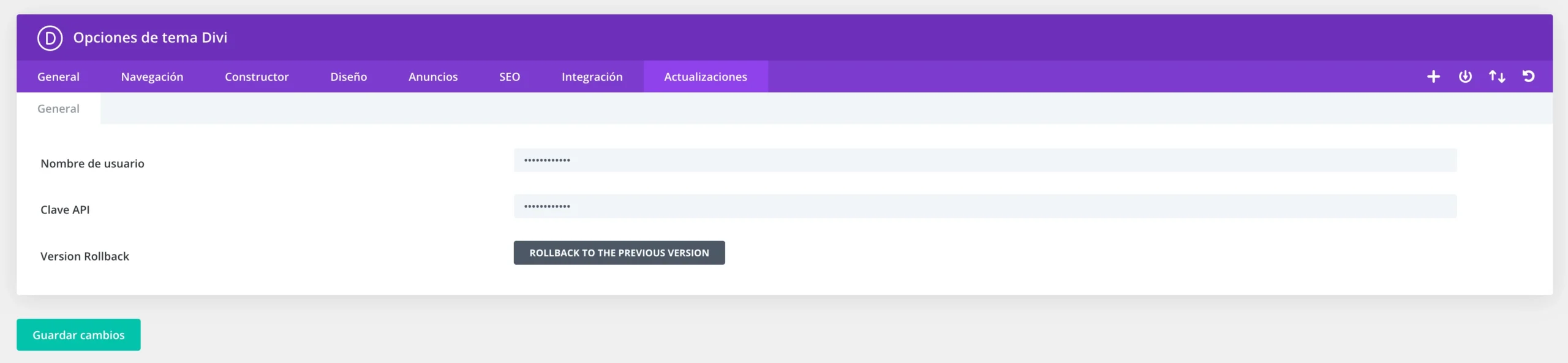
Paso 4: Configuración inicial de Divi Builder
Para asegurarte de que Divi funcione correctamente en tu sitio, revisa estos ajustes clave:
- Activar Divi Builder en todos los tipos de contenido
- Ve a Divi > Constructor y habilita el editor para páginas, entradas y otros tipos de contenido.
- Ajustar los permisos de edición
- Si trabajas con otros usuarios, puedes definir quién puede usar Divi en Divi > Rol del editor.
- Activar el modo de carga rápida
- En Divi > Opciones de rendimiento, habilita las opciones de optimización para mejorar la velocidad de carga.
¡Listo! Ahora puedes empezar a crear tu primera página con Divi Builder.
Creando tu primera página con Divi Builder
Ahora que tienes Divi Builder instalado y configurado, es momento de crear tu primera página. En esta sección, aprenderás cómo usar su interfaz visual y los elementos clave para diseñar un sitio web atractivo sin escribir código.
Paso 1: Crear una nueva página con Divi
Para empezar a diseñar con Divi Builder, sigue estos pasos:
- En el panel de WordPress, ve a Páginas > Añadir nueva.
- Escribe un título para tu página (por ejemplo, «Página de Inicio»).
- Haz clic en el botón Usar el constructor Divi.
- Se abrirán tres opciones:
- Construir desde cero: Diseña tu página completamente desde un lienzo en blanco.
- Elegir un diseño predefinido: Usa una plantilla profesional de la biblioteca de Divi.
- Clonar una página existente: Duplica el diseño de otra página de tu sitio.
Si eres principiante, te recomiendo comenzar con un diseño predefinido para ahorrar tiempo y aprender más rápido.
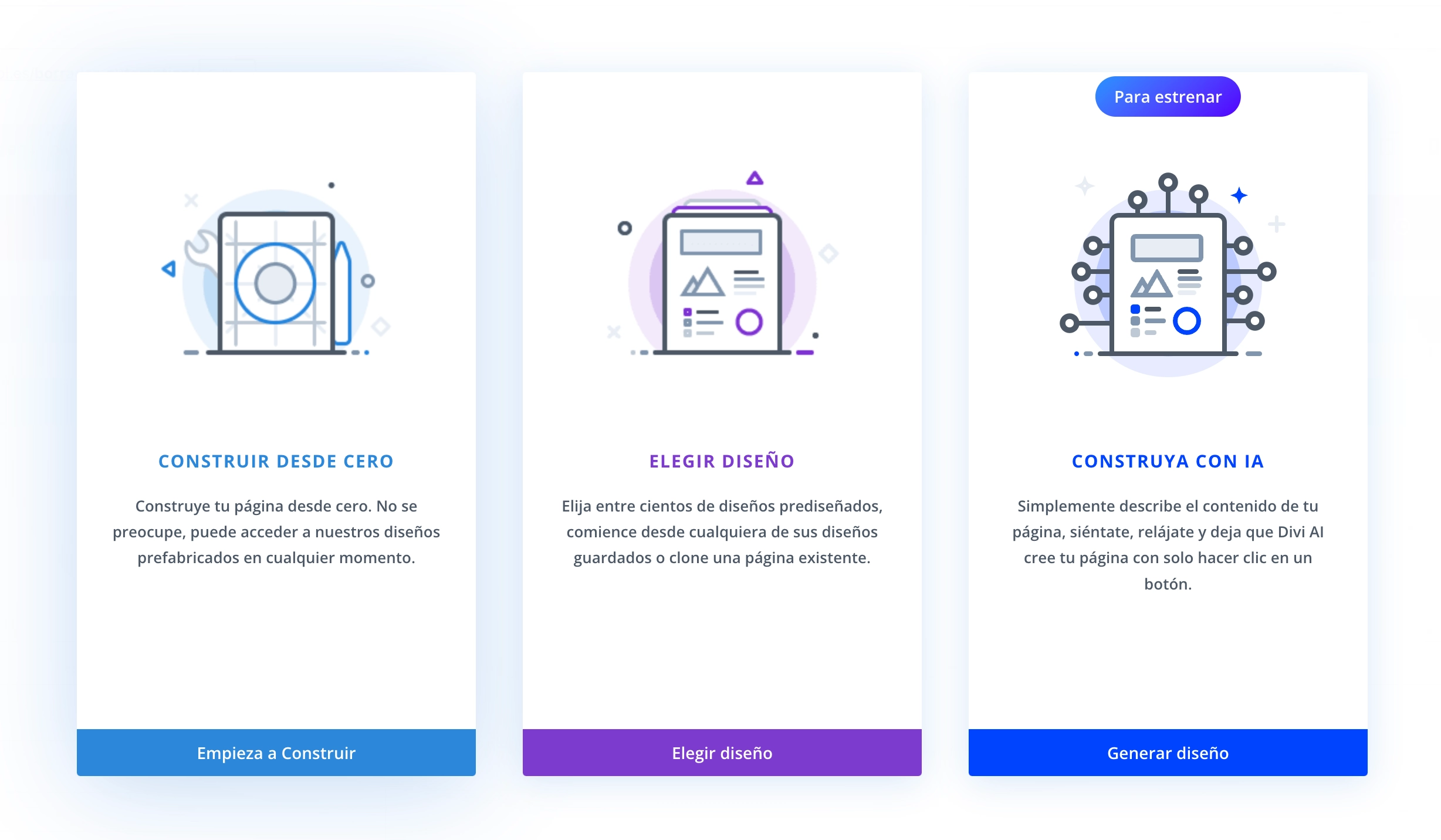
Paso 2: Conociendo la interfaz de Divi Builder
Divi Builder tiene una estructura basada en secciones, filas y módulos:
🟦 Secciones: Son los bloques más grandes y organizan el contenido en áreas distintas (por ejemplo, encabezado, cuerpo y pie de página).
🟩 Filas: Dentro de cada sección, puedes agregar filas con diferentes estructuras de columnas.
🟧 Módulos: Son los elementos que se colocan dentro de las filas (texto, imágenes, botones, formularios, etc.).
Elementos clave de la interfaz
- Vista de edición en vivo: Puedes hacer cambios y verlos en tiempo real.
- Opciones de personalización: Cada sección, fila o módulo tiene ajustes como colores, tamaños y animaciones.
- Historial de cambios: Si cometes un error, puedes deshacer o rehacer cambios fácilmente.
- Modo de estructura: Cambia a vista de estructura para organizar mejor tu contenido.
Paso 3: Agregar elementos a la página
Para comenzar a construir, sigue estos pasos:
- Añadir una sección: Haz clic en el botón «+» y elige entre una sección estándar, especial o de ancho completo.
- Agregar una fila: Dentro de la sección, selecciona una estructura de columnas (por ejemplo, una, dos o tres columnas).
- Insertar módulos: Dentro de las columnas, haz clic en «+» y elige entre los más de 40 módulos de Divi:
- Texto: Para agregar párrafos, títulos o descripciones.
- Imagen: Para insertar imágenes y ajustarlas.
- Botón: Para crear llamadas a la acción atractivas.
- Formulario de contacto: Para captar clientes potenciales.
- Carrusel o galería: Para mostrar imágenes de forma dinámica.

Paso 4: Guardar y publicar tu página
Una vez que estés satisfecho con el diseño:
- Haz clic en «Guardar» para guardar cambios sin publicar.
- Previsualiza la página para ver cómo se verá en dispositivos móviles y escritorio.
- Haz clic en «Publicar» para hacer que tu página sea visible para los visitantes.
¡Felicidades! 🎉 Acabas de crear tu primera página con Divi Builder. En la siguiente sección, veremos cómo personalizar el diseño sin código, ajustando colores, fuentes y efectos visuales para lograr una página aún más atractiva.
Personalización y diseño sin código
Ahora que ya sabes cómo crear una página con Divi Builder, es momento de personalizar el diseño para que tu sitio luzca profesional y atractivo. Lo mejor de Divi es que puedes hacer esto sin necesidad de escribir código, utilizando sus herramientas visuales.
Paso 1: Ajustar colores y fuentes
El diseño de tu sitio debe ser coherente con la identidad de tu marca. Para modificar colores y tipografías, sigue estos pasos:
- Ve a Divi > Personalizador de temas.
- Accede a la sección Estilos generales para modificar:
- Colores globales: Define una paleta de colores que se aplicará en todo el sitio.
- Tipografía: Ajusta fuentes, tamaños y espaciado de los textos.
- Fondos: Agrega colores, degradados o imágenes de fondo.
Paso 2: Personalizar secciones y módulos
Cada elemento de Divi puede personalizarse de forma individual:
- Cambiar colores y fondos
- Haz clic en cualquier sección o módulo y busca la pestaña Diseño.
- Modifica el color de fondo, agrega una imagen o usa degradados.
- Modificar fuentes y tamaños de texto
- En los módulos de Texto, puedes cambiar la fuente, tamaño, espaciado y grosor de las letras.
- Usa Google Fonts o carga tus propias tipografías.
- Ajustar márgenes y espaciado
- Usa la opción Margen y Relleno para ajustar la distancia entre los elementos y mejorar el diseño.
Paso 3: Agregar efectos visuales y animaciones
Divi permite agregar efectos sin necesidad de código, lo que da un toque dinámico a tu web:
- Sombreado y bordes
- Agrega sombras suaves a los botones o imágenes para darles profundidad.
- Redondea los bordes de las imágenes o secciones para un diseño moderno.
- Animaciones
- Desde la pestaña Diseño > Animación, elige efectos como desvanecimiento, zoom o desplazamiento.
- Ajusta la velocidad y dirección de la animación.
- Optimización para móviles
- Usa el modo de edición Responsive para ajustar el diseño en móviles y tablets.
- Personaliza el tamaño de textos y botones para que se vean bien en cualquier pantalla.
Paso 4: Usar plantillas prediseñadas
Si quieres un diseño profesional sin empezar desde cero, Divi ofrece más de 200 plantillas listas para usar.
Para usar una plantilla:
- Abre una página en Divi Builder.
- Haz clic en Cargar diseño.
- Explora la biblioteca de diseños y selecciona el que más te guste.
- Personaliza los textos e imágenes según tu contenido.
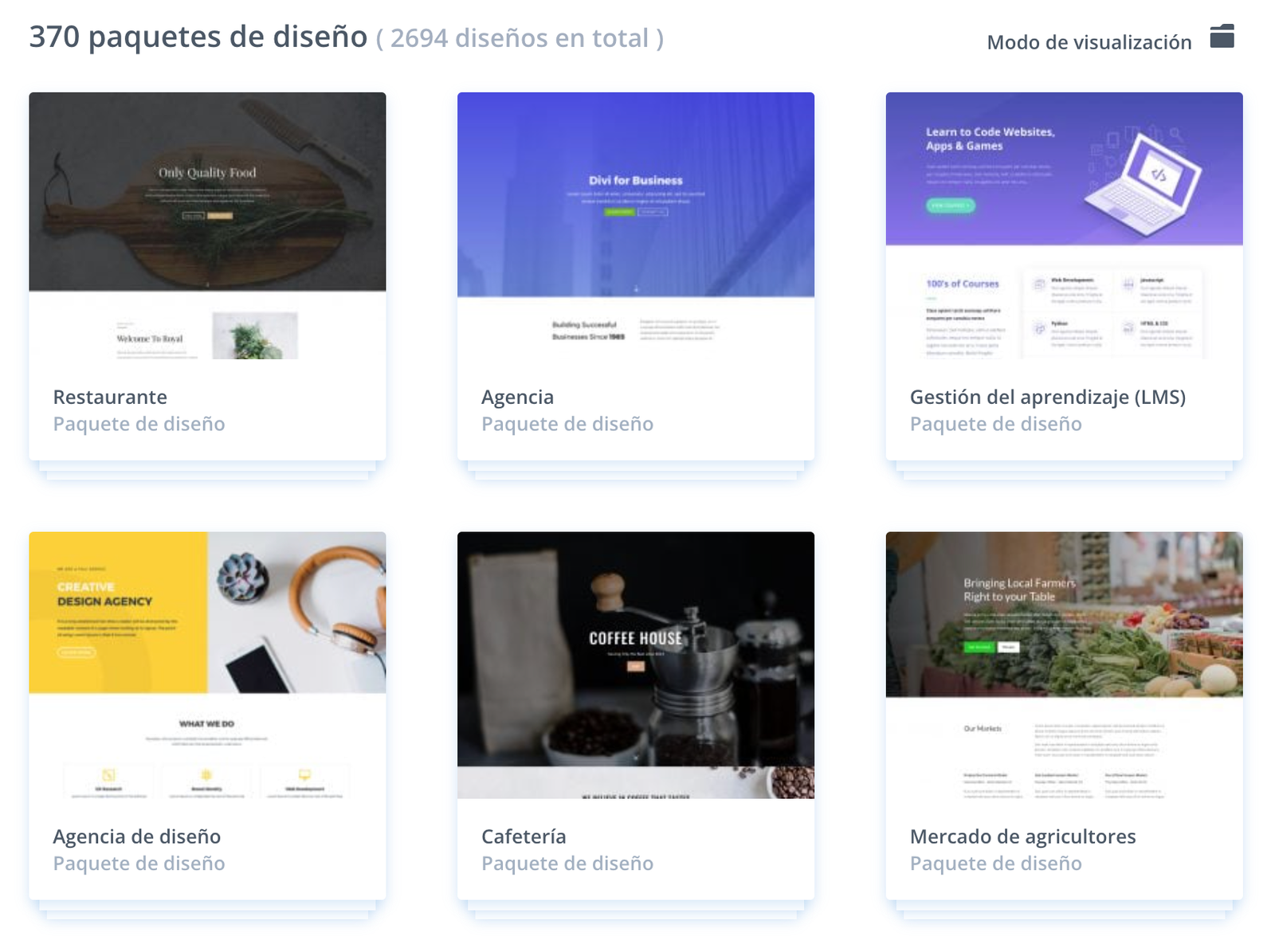
Consejos para crear páginas atractivas con Divi
Ahora que ya sabes cómo personalizar tu diseño, es importante aplicar buenas prácticas de UX/UI y optimizar tu sitio para que sea atractivo, intuitivo y rápido. Aquí tienes algunos consejos clave:
1. Usa una estructura clara y equilibrada
Un buen diseño web debe ser visualmente atractivo, pero también fácil de navegar. Sigue estas reglas:
- Distribuye el contenido en secciones bien definidas: Usa encabezados claros (H1, H2, H3) para organizar la información.
- No sobrecargues la página: Evita usar demasiados colores, fuentes o elementos animados que distraigan.
- Espaciado y alineación: Mantén márgenes y espacios adecuados para que el contenido respire.
💡 Ejemplo: Si estás creando una página de inicio, usa una estructura como esta:
- Encabezado con título llamativo + botón CTA
- Sección de servicios/productos con imágenes y descripciones
- Testimonios o casos de éxito
- Llamado a la acción (CTA) con formulario o botón de contacto
2. Diseña con la experiencia del usuario (UX) en mente
Para mejorar la usabilidad de tu página, considera estos aspectos:
- Evita tiempos de carga lentos
- Usa imágenes optimizadas en formato WebP o JPG.
- Activa la opción Carga diferida (Lazy Load) en Divi para que las imágenes se carguen solo cuando el usuario las vea.
- Usa un hosting rápido y un plugin de caché como WP Rocket.
- Botones y llamadas a la acción (CTAs) efectivos
- Usa botones con colores llamativos que contrasten con el fondo.
- Asegúrate de que los botones sean grandes y fáciles de tocar en móviles.
- Incluye un texto claro, como: «Descargar ahora», «Solicitar información», «Ver más».
- Tipografía legible y bien jerarquizada
- Usa un máximo de 2-3 fuentes diferentes en todo el sitio.
- Asegúrate de que los textos sean grandes y legibles (mínimo 16px en párrafos).
- Diferencia los títulos con tamaños más grandes o negritas.
3. Asegúrate de que tu página sea 100% responsive
Más del 60% del tráfico web proviene de dispositivos móviles, por lo que tu sitio debe verse bien en todas las pantallas.
Cómo optimizar tu sitio para móviles en Divi:
- Activa la vista «Modo Responsive» en Divi Builder para ver cómo se adapta a diferentes dispositivos.
- Ajusta tamaños de texto e imágenes para que no se vean demasiado grandes o pequeños en móviles.
- Usa menús móviles y evita colocar muchos elementos en pantalla.
Quizás te interese el post Página web responsive: guía paso a paso para emprendedoras.
4. Mejora la velocidad de carga de tu página
Un sitio lento puede hacer que los visitantes se vayan antes de interactuar. Para mejorar el rendimiento:
- Activa la optimización en Divi
- Ve a Divi > Opciones de rendimiento y habilita las opciones de carga rápida.
- Optimiza imágenes
- Usa herramientas como TinyPNG o Smush para reducir el peso de las imágenes sin perder calidad.
- Usa un plugin de caché
- Plugins como WP Rocket, W3 Total Cache o LiteSpeed Cache ayudarán a que tu sitio cargue más rápido.
- Minimiza CSS y JavaScript
- Usa un plugin como Autoptimize para reducir el tamaño de archivos innecesarios.
Aplicando estos consejos, tu página creada con Divi no solo se verá bien, sino que también será rápida y fácil de usar. En la siguiente sección, veremos cómo optimizar Divi para mejorar el SEO de tu sitio y posicionarlo en Google.
Optimización SEO en Divi
Tener un sitio web atractivo no es suficiente si nadie lo encuentra en Google. Por eso, es fundamental optimizar Divi para SEO y mejorar el posicionamiento en los motores de búsqueda. Aquí aprenderás cómo hacerlo sin necesidad de conocimientos técnicos.
1. Configurar títulos y descripciones SEO
Los títulos y descripciones influyen en cómo Google muestra tu página en los resultados de búsqueda. Para optimizarlos:
- Instala un plugin SEO como Yoast SEO o Rank Math.
- Edita el título y la meta descripción de cada página. Usa palabras clave relevantes y asegúrate de que sean atractivos para los usuarios.
- Mantén el título debajo de 60 caracteres y la descripción en 150-160 caracteres.
💡 Ejemplo de un buen título SEO:
«Cómo Usar Divi Builder para Crear Páginas Web Atractivas [Guía 2024]»
💡 Ejemplo de una meta descripción optimizada:
«Descubre cómo crear una página web sin código con Divi Builder. Guía paso a paso con consejos de diseño y optimización SEO.»
2. Optimizar la estructura con encabezados (H1, H2, H3…)
Google analiza la jerarquía de los títulos en tu página. Asegúrate de:
- Usar solo un H1 por página (el título principal).
- Utilizar H2 para secciones principales y H3 para subsecciones.
- Incluir palabras clave de forma natural en los encabezados.
Ejemplo de una buena estructura:
- H1: Cómo usar Divi Builder para crear páginas atractivas
- H2: ¿Qué es Divi Builder?
- H2: Instalación y configuración básica
- H3: Cómo instalar Divi en WordPress
- H2: Consejos para mejorar el diseño en Divi
3. Optimizar las imágenes para SEO y velocidad
Las imágenes pueden ralentizar tu página si no están optimizadas correctamente. Sigue estos pasos:
- Usa formatos ligeros como WebP o JPG.
- Comprime las imágenes antes de subirlas con herramientas como TinyPNG o Smush.
- Incluye texto alternativo (alt text) con palabras clave para que Google pueda entender el contenido de la imagen.
Ejemplo de un buen alt text:
❌ «imagen1.jpg» → (Incorrecto)
✅ «Ejemplo de página web creada con Divi Builder» → (Correcto)
4. Mejorar la velocidad de carga con Divi
Google penaliza las páginas lentas, así que asegúrate de optimizar la velocidad con estas acciones:
- Activa la Optimización de Divi
- Ve a Divi > Opciones de rendimiento y activa:
- Minificación de CSS y JavaScript
- Carga diferida de imágenes
- Caché estático
- Ve a Divi > Opciones de rendimiento y activa:
- Usa un plugin de caché como WP Rocket para mejorar la velocidad de carga.
- Evita usar demasiados efectos visuales (animaciones pesadas, fondos en video, etc.).
💡 Algunas herramientas útiles para medir la velocidad son Google PageSpeed Insights o GTmetrix
5. Configurar URLs amigables
Una URL bien optimizada es más fácil de entender para Google y los usuarios. Para crear una buena url:
- Evita URLs largas y con números
- Incluye la palabra clave principal en la URL.
- Usa guiones (-) en lugar de espacios o guiones bajos (_).
Para cambiar la estructura de las URLs en WordPress:
- Guarda los cambios.
- Ve a Ajustes > Enlaces permanentes.
- Selecciona Nombre de la entrada.
6. Crear un blog para mejorar el SEO
Google premia los sitios con contenido actualizado. Si tienes un blog, puedes:
- Escribir artículos con palabras clave relacionadas.
- Publicar contenido regularmente (al menos 1 vez al mes).
- Añadir enlaces internos a tus páginas más importantes.
Siguiendo estos consejos, tu página creada con Divi Builder no solo se verá bien, sino que también tendrá más posibilidades de aparecer en los primeros resultados de Google. En la última sección, veremos cómo publicar y mantener tu página optimizada con Divi. ¡Sigue leyendo! 🚀
Siguiendo estos consejos, tu página creada con Divi Builder no solo se verá bien, sino que también tendrá más posibilidades de aparecer en los primeros resultados de Google.
Publicación y mantenimiento de tu página con Divi
Después de haber diseñado y optimizado tu página con Divi Builder, el siguiente paso es publicarla y asegurarte de que se mantenga actualizada y funcionando correctamente. Aquí tienes una guía sobre cómo hacerlo.
Revisar antes de publicar
Antes de hacer tu página pública, realiza una revisión final para evitar errores.
- Verifica el diseño en diferentes dispositivos
- Usa el modo Responsive de Divi para comprobar cómo se ve en móviles y tablets.
- Ajusta tamaños de texto e imágenes si es necesario.
- Revisa enlaces y botones
- Asegúrate de que todos los enlaces funcionan correctamente.
- Prueba los botones de llamadas a la acción (CTAs).
- Corrige errores ortográficos y gramaticales
- Un sitio con errores de escritura puede generar desconfianza.
- Optimiza imágenes y velocidad de carga
- Usa herramientas como Google PageSpeed Insights para evaluar el rendimiento.
Publicar la página en WordPress
Cuando estés listo para lanzar tu página:
- En Divi Builder, haz clic en Guardar para asegurar los cambios.
- Luego, presiona Publicar en la parte inferior derecha.
- Visita tu sitio web como un usuario normal para comprobar que todo funcione bien.
💡 Consejo: Si aún no estás listo para hacer pública la página, puedes guardarla como borrador o usar la opción «Ocultar de los motores de búsqueda» en los ajustes de WordPress.
Mantener tu página optimizada con Divi
Una página bien diseñada necesita mantenimiento regular para seguir funcionando bien.
- Actualiza Divi y WordPress regularmente
- Ve a Escritorio > Actualizaciones y revisa si hay nuevas versiones de Divi o WordPress.
- Antes de actualizar, haz una copia de seguridad de tu sitio con un plugin como UpdraftPlus.
- Monitorea el rendimiento y SEO
- Usa Google Search Console para detectar errores de indexación.
- Instala Google Analytics para analizar el tráfico y mejorar el contenido.
- Añade contenido nuevo
- Mantén tu sitio activo publicando artículos en el blog o actualizando el contenido de las páginas.
- Mejora la velocidad del sitio
- Usa un plugin de caché como WP Rocket.
- Optimiza imágenes con herramientas como Smush o ShortPixel.
Seguridad y protección de tu página
Para evitar problemas, sigue estas recomendaciones:
- Instala un plugin de seguridad como Wordfence o Sucuri.
- Usa contraseñas seguras y activa la autenticación en dos pasos.
- Realiza copias de seguridad periódicas para evitar la pérdida de datos.
¡Felicidades! Ahora sabes cómo usar Divi Builder para crear páginas web atractivas sin código. Desde la instalación hasta la optimización SEO y el mantenimiento, tienes todas las herramientas para diseñar un sitio profesional.
Si quieres seguir aprendiendo, revisa las plantillas de diseño de Divi o explora nuevos efectos y personalizaciones. ¡Tu creatividad es el límite!

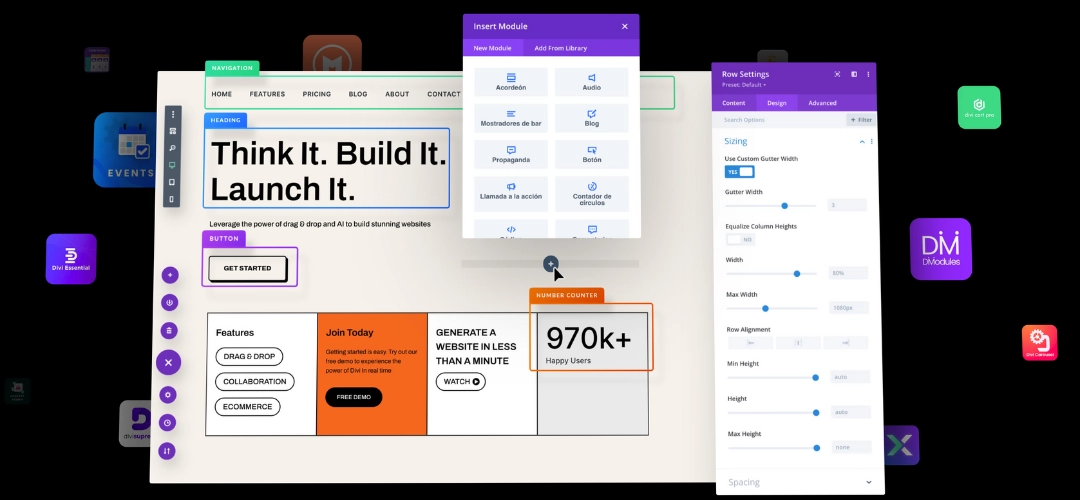

0 comentarios